故障现象:
Hyper-V是一款创建和管理虚拟化服务器计算环境的软件架构和基础管理工具,类似于VMware及VirtualBox这一类的虚拟机软件。这一虚拟化环境可以用来实现一系列关于增加效率、降低成本的商务目标。Hyper-V可以通过增加硬件利用率来降低操作与维护物理服务器的成本,通过Hyper-V用户可以减少运行服务器负载所需的硬件。通过减少安装软硬件以及重现测试环境的时间,来提高开发与测试的效率。提高服务器可用性,而无需像以前一样只能使用物理计算机进行失效切换配置。
对于普通用户而言,用来测试软件好用不好用,用来浏览网页即使中了病毒木马而无需担心因此而导致真实系统受到感染。 解决方案:
一、安装前的准备工作
安装使用Hyper-V的硬件要求。需要电脑的CPU支持硬件级的虚拟模式并处于开启状态。想要知道自己的硬件配置是否符合要求,可以直接下载以下这个工具,运行后该工具将自动测试CPU是否能支持硬件级的虚拟模式。
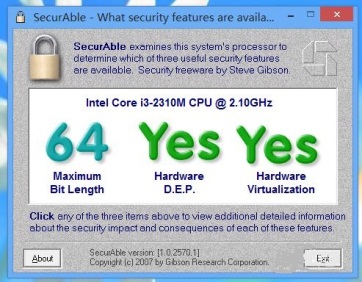
也就是截图中的Hardware Virtualization选项。(显示NO:不支持;显示Yes:支持;Locked ON(支持,BIOS已经打开该功能);显示Locked Off(表示BIOS中关闭虚拟化技术,但并不表示CPU支持虚拟化技术,有可能是因为CPU不支持该技术,BIOS中自动禁用该功能),请到BIOS中设置相关hardware virtualization(硬件虚拟化)开关进行尝试。
二、无需下载,只需要启用功能,开启Hyper-V很简单。Hyper-V内置于Windows 8中,用户无需格外的下载安装文件,只需要到Windows 8的程序管理中将其选中开启功能即可。
具体步骤:控制面板---程序---启用或关闭Windows功能---勾选Hyper-V---重启电脑。经过两次自动重启过程,Hyper-V就已经部署到了Windows 8中。
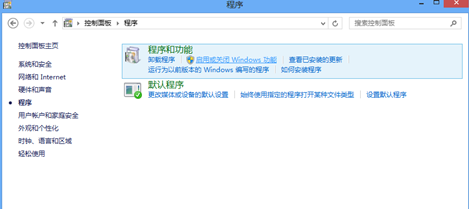
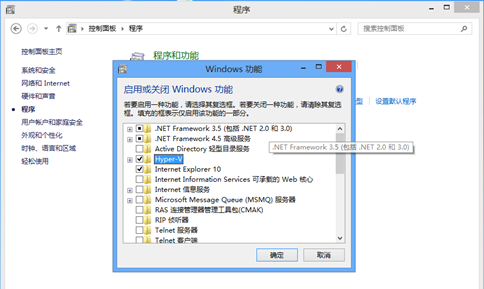
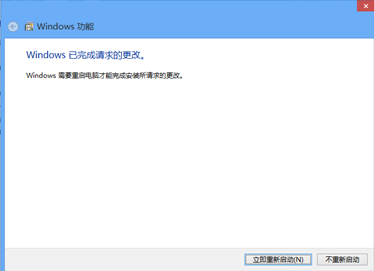
成功启用后可以在“开始屏幕”中看到Hyper-V管理器与Hyper-V虚拟机连接,我们点击Hyper-V管理器,开启Hyper-V管理界面。
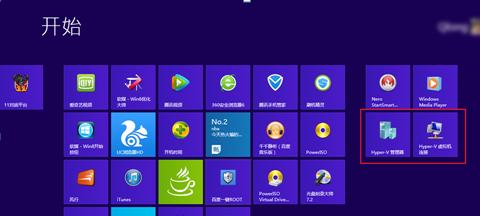
三、连接本地服务器,还能连接异地服务器
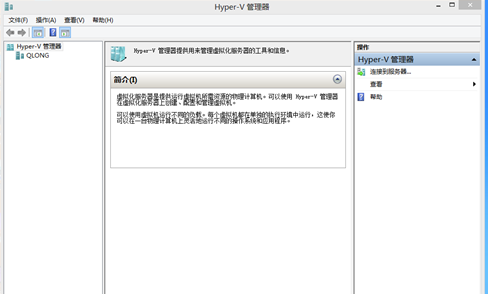
成功启动Hyper-V管理器,可以在Hyper-V管理器的左侧栏中看到一个以你的计算机名为名的Hyper-V服务器,这个就是本地服务器,用户可以通过右侧栏“连接到服务器”功能连接到远程Hyper-V服务器中。如果没有本地服务器,则代表Hyper-V没有成功安装或相关服务没有被开启,还有一种情况就是CPU不支持。
四、创建虚拟机有向导接下来我们来创建一个本地的虚拟机。
具体步骤:选中本地服务器---在右侧栏中会出现操作菜单---新建---虚拟机。
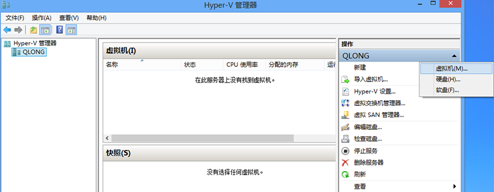
会有个新建虚拟机向导,引导用户创建一台虚拟机。在向导中用户可以设置虚拟机名称、存储位置(包括虚拟机信息及快照存放位置,尽量选择剩余空间较多的分区)分配给此台虚拟机所使用的内容量、网络参数也就是虚拟网卡、创建虚拟硬盘、是否进行操作系统的安装。
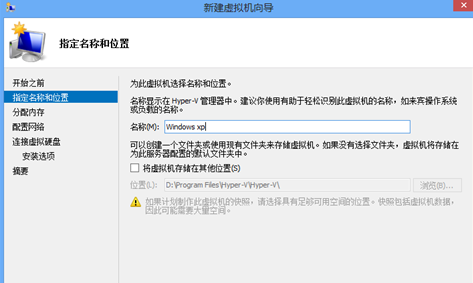
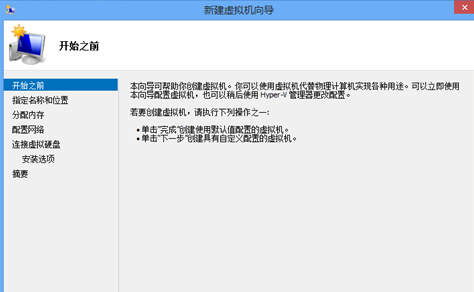
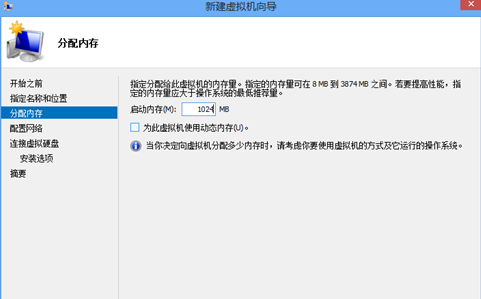
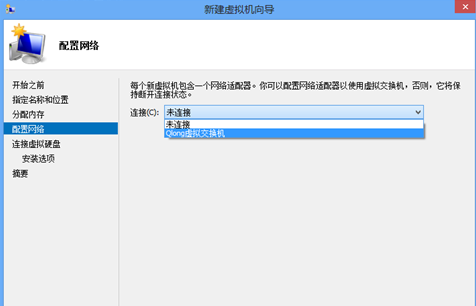
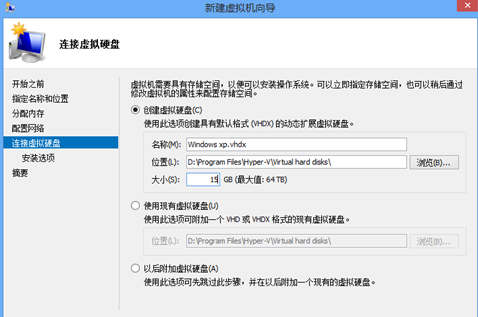
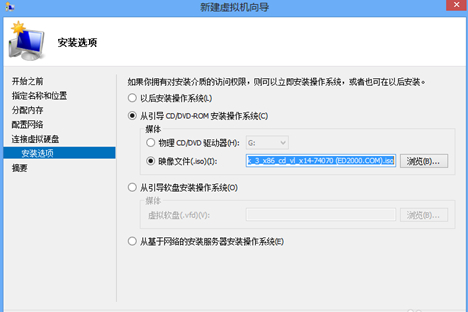

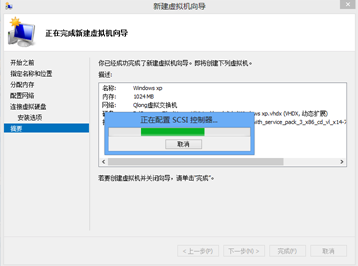
至此,Win8虚拟机已经安装完毕,虚拟系统安装类似于VMware及VirtualBox这一类的虚拟机软件安装。





















 747
747











 被折叠的 条评论
为什么被折叠?
被折叠的 条评论
为什么被折叠?








